Windows 7/8系统连接xp系统共享打印机
作者:袖梨
2022-06-27
一、首先新建立端口。下面看操作流程:
1、在wind7/wind8中我们进入系统的“控制面板”——》“设备和打印机页面”如图所示。
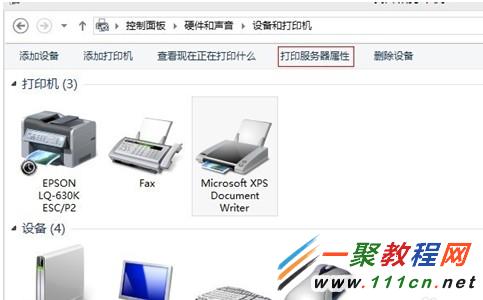
2、如图所示“打印和服务器属性”,打开对话框如下:
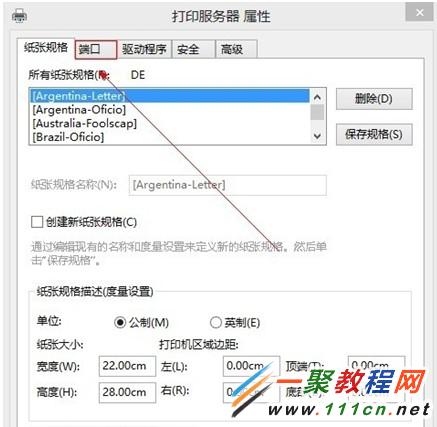
3、然后我们在打印和服务器属性中找到“端口”选项卡点击它:
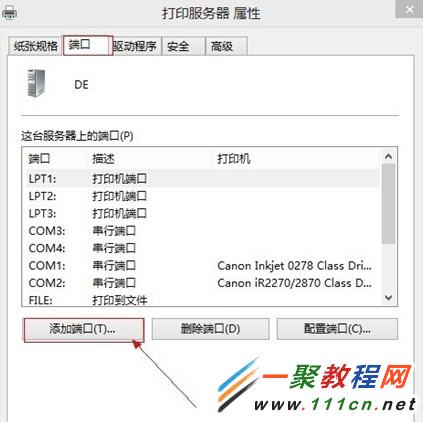
4、现在我们点击红框处的“添加端口”按钮,如图所示:
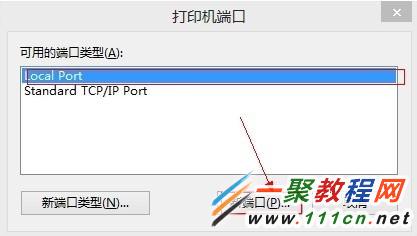
5、现在我弹出了打印机端口对话框,我们点击“Local Port”——》“新端口” 如图所示。
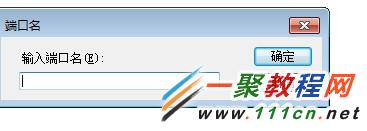
6、输入端口名“xp系统电脑IP地址或者是共享打印机电脑的名称打印机名称”(输入时不包含双引号)——》“确定” 即可。
二、下载打印机驱动程序。
1、一般打印机都有驱动程序光碟的如果没有我们百度去搜索吧,注意驱动的系统位数据,如果你是32位就下载32们驱动,64位下载64位驱动(推荐阅读:查看window系统多少位及端口占用情况)
2、下载好了之后我们只要双击驱动程序包,就会弹出安装向导
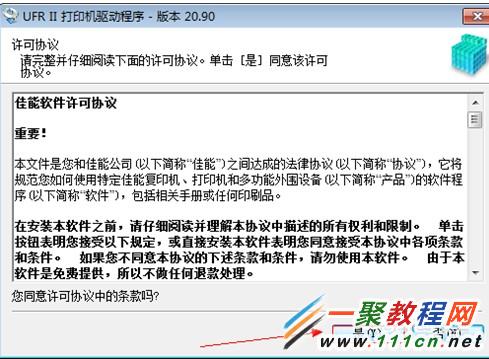
3、然后我们在弹出菜单点击“是”之后,弹出对话框,如下图:
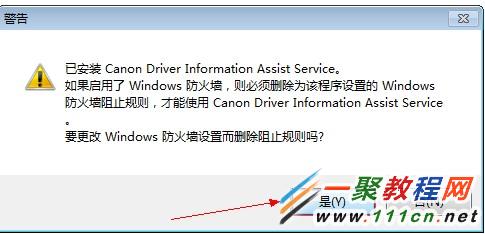
4、点击“是”,弹出“打印机驱动程序安装窗口”,如下图:
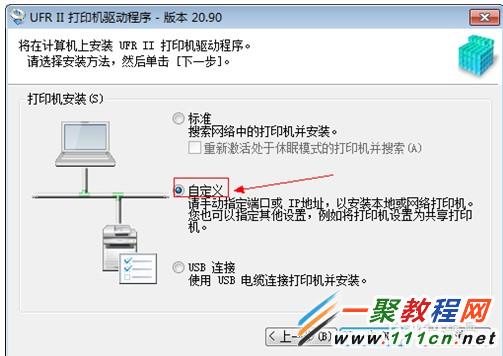
5、然后再点击“下一步”
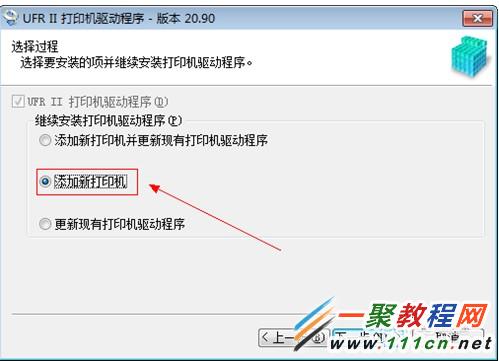
6、现在我们来点击“添加新打印机”——》“下一步”。
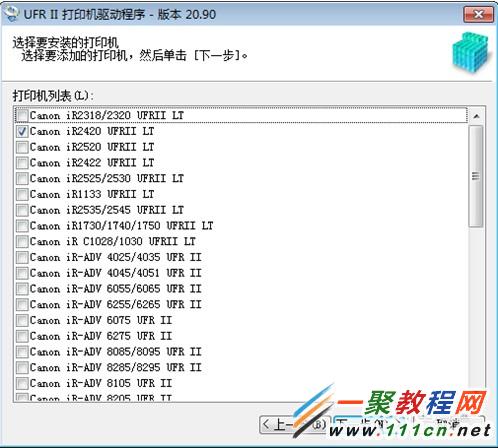
7、在添加打印机时我们选择自己打印机的型号,然后点击“下一步” :
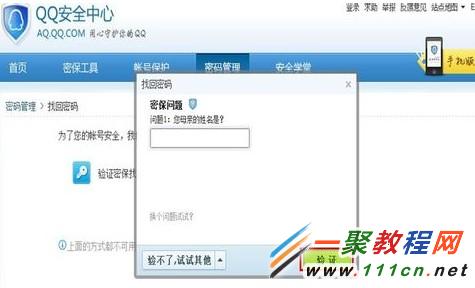
8、现在我们在弹出对话框中的端口选项卡中点击“倒三角号”,然后就选择我们刚刚新建军的端口了,如果你想设置为首选打开机就可以把它设置为“设为默认值”然后点击下一步。
9、最后就会提醒你“是否安装驱动程序”_>“是”,这样就搞定了快去试一下吧。















